ホームページ >システムチュートリアル >Windowsシリーズ >cmd コマンドを使用して WIN10 システムでデジタル レイン アプレットを作成する詳細な手順
cmd コマンドを使用して WIN10 システムでデジタル レイン アプレットを作成する詳細な手順
- 王林転載
- 2024-03-27 17:50:181242ブラウズ
php エディタ Baicao では、cmd コマンドを使用して WIN10 システムでデジタル Rain アプレットを作成する詳細な手順を紹介します。デジタル レイン アプレットは古典的なハッカー スタイルの特殊効果で、cmd コマンドを使用してデジタル レイン エフェクトを実現し、デスクトップをよりクールにすることができます。次に、WIN10 システムで cmd コマンドを使用してデジタル レイン アプレットを実装し、デスクトップの外観をまったく新しいものにする方法を詳しく紹介します。
1. 新しい空の TXT テキスト ドキュメントを作成し、ダブルクリックして開きます。
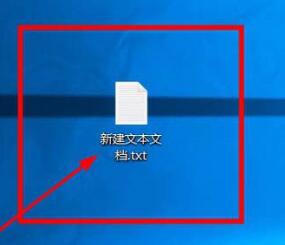
2. 図に示すようにコードを入力します:
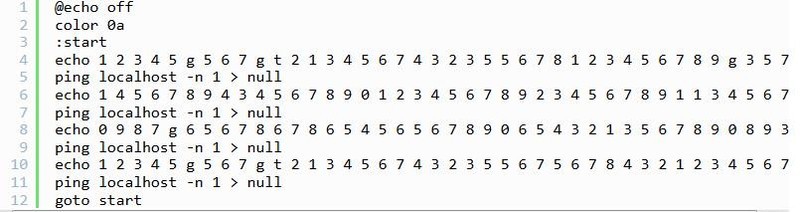
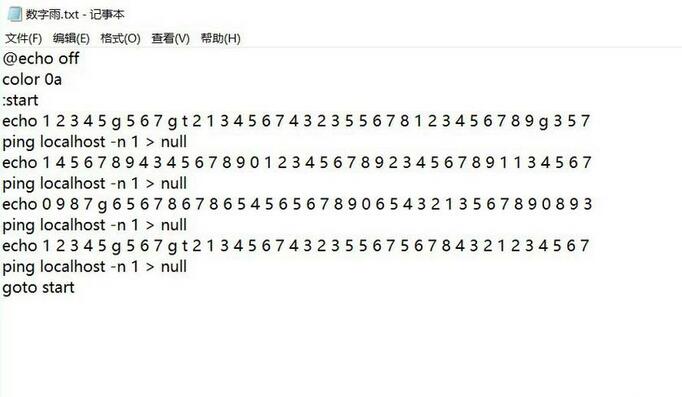
3. Ctrl S を押してドキュメントを保存し、閉じます。
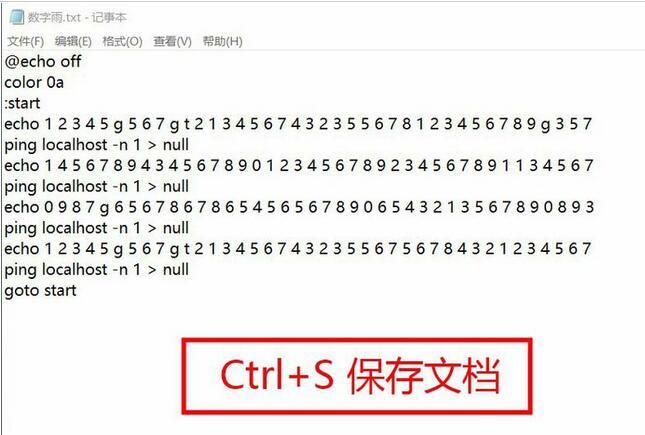
4. ドキュメントを選択し、F2 を押してドキュメントの名前を変更し、TXT サフィックスを BAT に変更します。
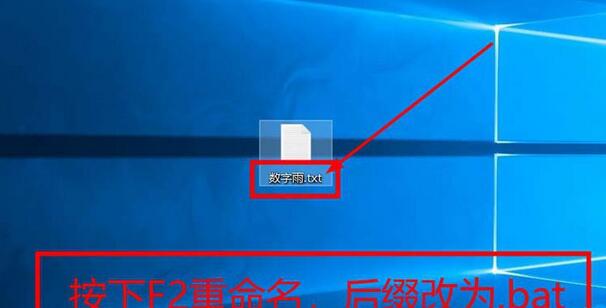
5. ダブルクリックして、変更した BAT ファイルを実行します。
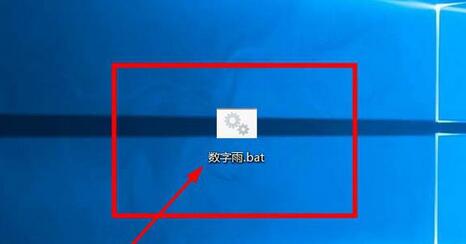
6. システムは CMD コマンド ウィンドウをポップアップ表示し、ウィンドウ内にデジタル レインが継続的に表示されます。
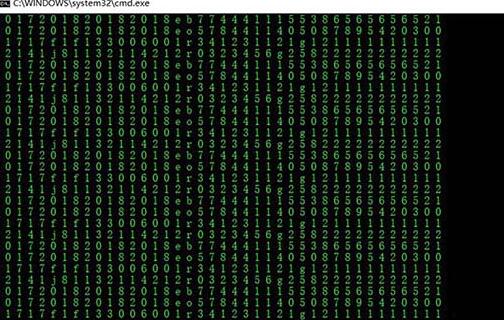
以上がcmd コマンドを使用して WIN10 システムでデジタル レイン アプレットを作成する詳細な手順の詳細内容です。詳細については、PHP 中国語 Web サイトの他の関連記事を参照してください。
声明:
この記事はzol.com.cnで複製されています。侵害がある場合は、admin@php.cn までご連絡ください。

